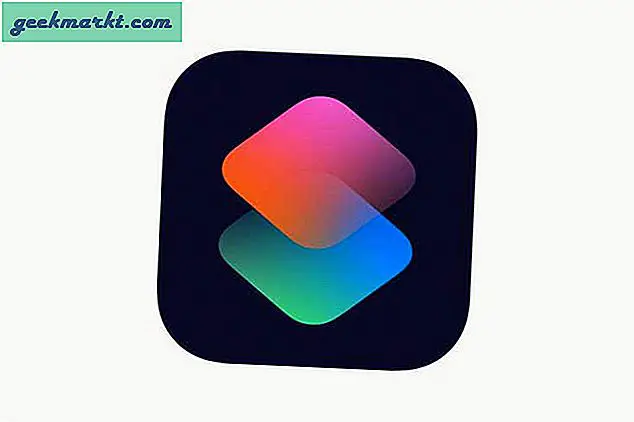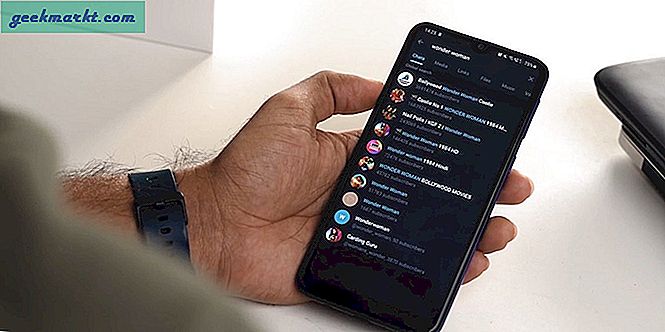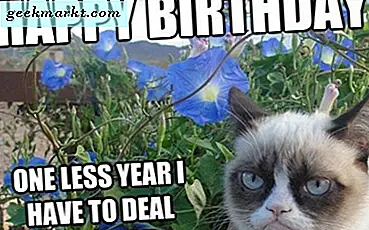Khi nói đến thế giới của Apple và tất cả các sản phẩm và dịch vụ khác nhau của họ, bạn cần một ID Apple để thực hiện rất nhiều thứ khác nhau. Tìm iPhone của tôi, iCloud, iTunes và nhiều ứng dụng khác yêu cầu bạn phải có ID Apple. ID Apple, cho những người không biết, là tên đăng nhập (thường mọi người chỉ sử dụng email của họ) và mật khẩu. Hãy nghĩ về nó như tài khoản Apple của bạn, rằng bạn có thể được sử dụng để đăng nhập vào tất cả bây giờ và sau đó khi bạn tải về các ứng dụng hoặc mua hàng hoặc bất cứ điều gì.
Vì vậy, trong khi một số người có thể giữ cùng một ID Apple cho toàn bộ cuộc sống của họ, những người khác có thể phải thực hiện thay đổi vì một lý do này hoặc lý do khác. Một số người có thể chỉ muốn sử dụng một email mới hoặc khác, trong khi một số người đã trải qua một vi phạm bảo mật trên một email nhất định và do đó muốn thay đổi. Thật không may, thay đổi Apple ID của bạn không phải là một quá trình cực kỳ dễ dàng như nhiều người mong đợi. Rất may, bài viết này tồn tại để giúp bạn tìm ra cách để làm điều đó.
Vì vậy, không cần thêm bất kỳ quảng cáo nào, hãy xem cách thay đổi thông tin đăng nhập Apple ID của bạn.
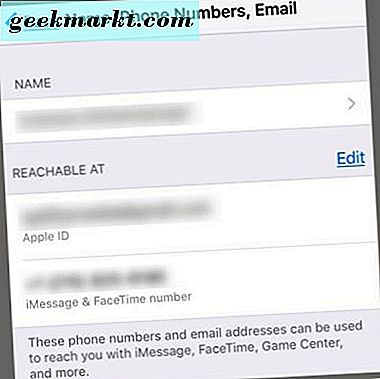
Khi nói đến việc thay đổi Apple ID của bạn, nó có thể được thực hiện cả trên iPhone của bạn, hoặc trên một máy tính. Chúng tôi sẽ, tất nhiên, hãy xem mỗi người trong số họ.
Thay đổi ID Apple của bạn trên điện thoại của bạn
Bước 1: Điều đầu tiên cần làm là đi tới ứng dụng Cài đặt của bạn và nhấn nút trên cùng có tên của bạn.
Bước 2: Khi ở trong menu đó, nhấn nút trên cùng là Tên, Số điện thoại, Email.
Bước 3: Sau đó, bạn cần nhấn nút Chỉnh sửa ngay cạnh Reachable / Contactable At, điều này sẽ cho phép bạn chỉnh sửa / thay đổi ID Apple của bạn.
Bước 4: Tiếp theo, chỉ cần làm theo các hướng dẫn được đặt ra cho bạn trên màn hình cho đến khi bạn đã thay đổi Apple ID của bạn.
Bước 5: Khi bạn xác minh email mới của mình, bạn đã sẵn sàng đăng nhập lại vào tài khoản Apple ID mới của mình.
Thay đổi ID Apple của bạn trên máy tính của bạn
Bước 1: Bước đầu tiên là đăng xuất khỏi bất kỳ ứng dụng hoặc dịch vụ nào sử dụng tài khoản Apple ID của bạn, sau đó tìm đường đến trang tài khoản Apple ID trên Apple.com.
Bước 2: Khi đó, đăng nhập vào tài khoản của bạn và sau đó trong phần Tài khoản, bạn cần nhấp vào Chỉnh sửa.
Bước 3: Trong Apple ID, chọn Chỉnh sửa Apple ID sẽ cho phép bạn thay đổi nó.
Bước 4: Khi bạn xác minh email mới cho ID Apple của mình, bạn sẽ có thể sử dụng email đó như bình thường.
Vì vậy, đó là tuyệt vời nếu bạn biết Apple ID hiện tại của bạn, nhưng nếu bạn không điều này sẽ không giúp đỡ nhiều. Rất may, quá trình tìm ra ID Apple và / hoặc mật khẩu của bạn khá dễ dàng. Vì vậy, một khi bạn tìm ra điều đó, bạn sẽ có thể tiếp tục và thay đổi Apple ID của bạn một cách dễ dàng bằng cách sử dụng các bước được mô tả ở trên.
Nếu vì một số lý do các bước này không hoạt động và bạn dường như không thể thay đổi ID Apple vì bất kỳ lý do gì, có khả năng email bạn muốn sử dụng đã được sử dụng làm ID Apple. Nếu bạn không muốn thay đổi ID Apple của mình thành một email khác, nhưng thay vào đó chỉ muốn sử dụng một tài khoản Apple ID khác, chỉ cần đăng xuất khỏi một tài khoản và chuyển sang một tài khoản khác.